1、首先你要有一个U盘,然后下载一个U盘启动工具,要注意,此启动工具内需要有系统密码修改的工具。一般的启动工具都会有此工具,下载时只要注意一下就可以了。

2、然后把这个U盘启动工具的镜像文件烧录到U盘中,使U盘变成一个可以启动的U盘,有些启动工具本身就具备烧录功能,而有些需要你用特定的软件进入制作。
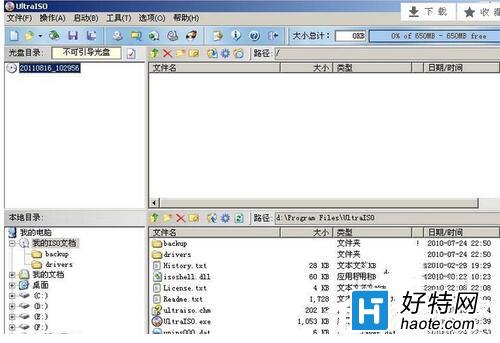
3、制作好了可以启动的U盘,下面我们就要进入pe系统了。将U盘插到电脑上,重启,重启时一直按del键进入bios,在bios中设置为U盘启动。

4、系统再次重启,在启动菜单中,会有一个修改系统密码的选项,用键盘上下键选择此项,然后点击回车,你也可以进入pe系统以后用修改工具修改。

5、如图所示,这个工具即可以修改系统的密码,在箭头所指的地方选择你的系统文件的目录。
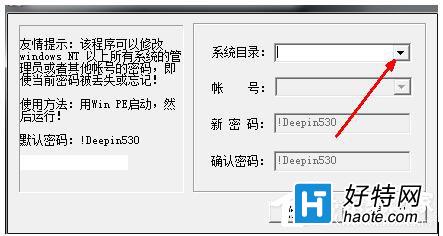
6、选择之后,在下面输入你的用户名,在下面输入你的新的密码,两次正确输入之后,点击修改。
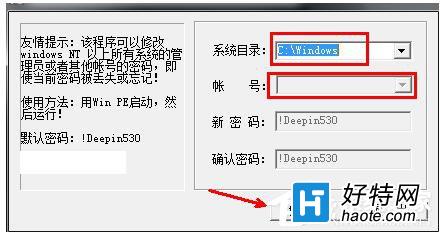
7、现在,拔掉U盘,重新开机,这时的Win7系统的密码,就是你刚才设定的密码了。
